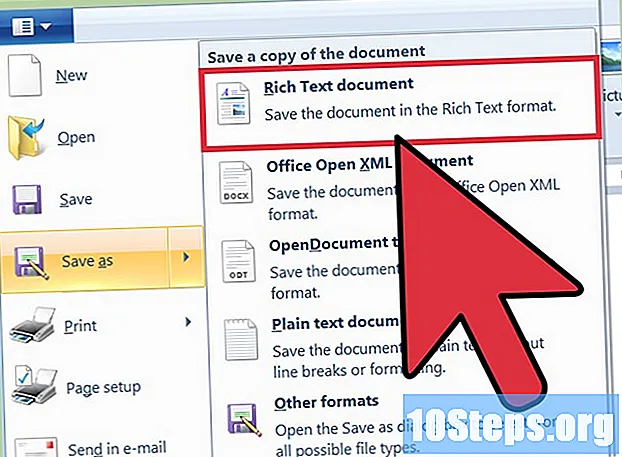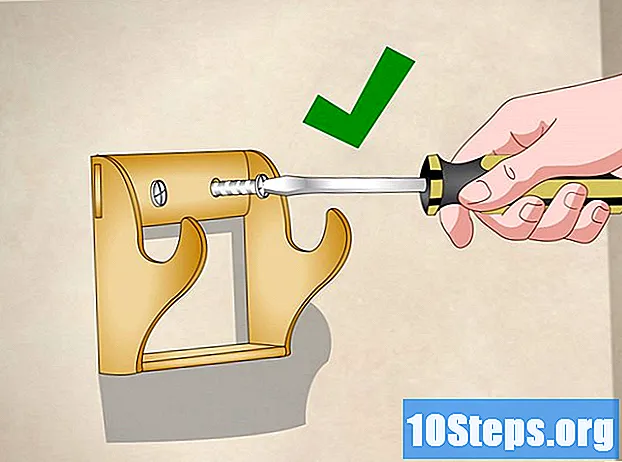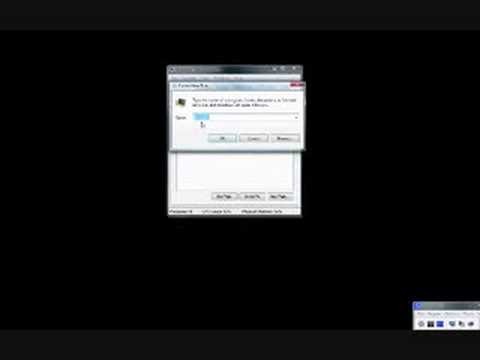
Kandungan
Sekiranya komputer Windows Vista anda berhenti berfungsi tanpa disangka-sangka kerana ralat sistem atau virus, atau jika anda ingin memformat cakera keras anda dan memulihkan komputer ke tetapan kilang, ketahui bahawa anda boleh memulihkannya dengan beberapa cara. Anda boleh melakukan pemulihan sistem, memulihkan gambar sandaran yang dibuat sebelumnya, memasang semula Windows, atau hanya mengembalikan komputer anda ke tetapan kilang asalnya.
Langkah-langkah
Kaedah 1 dari 5: Melakukan Pemulihan Sistem
Klik pada menu "Mula" dan pilih "Semua Program’.

Klik pada "Aksesori" dan pilih "Alat Sistem’
Klik pada "Pemulihan Sistem’. Tetingkap "Pemulihan Sistem" akan muncul di skrin.

Pilih pilihan di sebelah titik pemulihan yang ingin anda gunakan untuk memulihkan komputer anda. Anda boleh memilih titik pemulihan yang disyorkan oleh Windows atau pilihan lain.
Klik "Seterusnya’.

Periksa tanda semak di sebelah "C: "ketika ditanya cakera keras mana yang ingin anda pulihkan.
Klik "Selesai’. Fail sistem kini akan dipulihkan mengikut tarikh dan waktu yang dipilih, dan fail peribadi anda tidak akan terpengaruh.
Kaedah 2 dari 5: Memulihkan komputer dari imej sandaran sistem (dengan cakera pemasangan Windows)
Masukkan cakera pemasangan yang disertakan dengan komputer.
Klik pada menu "Mula" dan kemudian pada anak panah di sebelah ikon "Kunci".
Klik "Mulakan semula’. Komputer akan dimulakan semula dan mengenali cakera pemasangan semasa permulaan.
Tekan sebarang kekunci apabila diminta untuk memasang Windows.
Pilih bahasa pilihan anda dan klik "Seterusnya’.
Klik pada "Baiki komputer anda’.
Klik nama sistem operasi yang ingin dibaiki. Pilihan ini mungkin akan dilabel "Microsoft Windows Vista".
Klik "Seterusnya’. Menu "Pilihan pemulihan sistem" akan dipaparkan.
Klik pada "Pemulihan komputer yang lengkap’.
Pilih titik pemulihan ke mana anda mahu memulihkan komputer.
Klik "Seterusnya’.
Pastikan titik pemulihan yang diinginkan betul dan klik "Selesai’. Kemudian Windows akan memulihkan kandungan komputer anda, seperti fail dan tetapan sistem, mengikut tarikh yang dipilih.
Kaedah 3 dari 5: Memulihkan komputer dari imej sandaran sistem (tanpa cakera pemasangan Windows)
Hidupkan komputer Windows Vista anda.
- Sekiranya sudah dihidupkan, klik pada menu "Mula" dan pilih "Mulakan semula" dari menu lungsur di sebelah butang "Sekat".
Tekan kekunci F8 berulang kali sebaik sahaja komputer dimulakan. Menu "Pilihan but lanjutan" akan muncul di skrin.
- Sekiranya tidak muncul, hidupkan semula komputer dan terus tekan kekunci. F8 berulang kali sebelum logo Windows muncul di skrin.
Gunakan anak panah arah pada papan kekunci anda untuk menyorot pilihan "Perbaikan komputer anda"’.
Tekan kekunci ↵ Masukkan.
Pilih susun atur papan kekunci dan pilih "Seterusnya’.
Pilih nama pengguna anda dari menu lungsur turun dan masukkan kata laluan Windows Vista anda.
Klik "OK’. Menu "Pilihan pemulihan sistem" akan dipaparkan.
Klik pada "Pemulihan komputer yang lengkap’.
Pilih titik pemulihan ke mana anda mahu memulihkan komputer.
Klik "Seterusnya’.
Pastikan titik pemulihan yang diinginkan betul dan klik "Selesai’. Kemudian Windows akan memulihkan kandungan komputer anda, seperti fail dan tetapan sistem, mengikut tarikh yang dipilih.
Kaedah 4 dari 5: Memasang semula Windows Vista
- Hidupkan komputer Windows Vista anda.
Masukkan cakera pemasangan Windows Vista ke dalam pemacu CD. Wizard "Pemasangan Windows" akan muncul di skrin.
Klik "Pasang Sekarang’”’.
Baca syarat penggunaan Windows Vista dan klik "Saya menerima syarat lesen’.
Pilih "Custom" apabila wizard meminta jenis pemasangan yang anda mahukan.
Pilih partition "C: "semasa wizard meminta anda untuk lokasi pemasangan Windows Vista.
Klik "Seterusnya’. Proses pemasangan Windows Vista akan bermula, dan komputer akan dipulihkan ke tetapan kilang.
Kaedah 5 dari 5: Memulihkan Komputer ke Tetapan Kilang
- Putuskan sambungan semua periferal luaran yang tidak penting untuk komputer. Beberapa contoh termasuk: pencetak, pemacu kilat dan imbasan.
- Hidupkan komputer.
Tekan kekunci F8 berulang kali sebaik sahaja komputer dimulakan. Menu "Pilihan but lanjutan" akan muncul di skrin.
- Sekiranya tidak muncul, hidupkan semula komputer dan terus tekan kekunci F8 berulang kali sehingga logo Windows muncul di skrin.
Gunakan anak panah arah pada papan kekunci anda untuk menyorot pilihan "Perbaikan komputer anda"’.
Tekan kekunci ↵ Masukkan.
Pilih bahasa yang diingini dan klik "Next’.
Akses Windows Vista menggunakan nama pengguna dan kata laluan anda.
Pilih pilihan untuk memulihkan dari gambar. Contohnya, jika komputer anda adalah jenama Dell, pilih "Dell Factory and Restore".
Klik "Seterusnya’.
Pilih pilihan "Ya, format semula cakera keras dan kembalikan sistem operasi ke tetapan kilang”.
Klik "Seterusnya’. Komputer anda kini akan dipulihkan ke tetapan asalnya.
Klik "Selesai" pada akhir proses pemulihan. Komputer akan dimulakan semula dan siap digunakan - baru!
Petua
- Lakukan pemulihan sistem jika komputer anda telah dijangkiti virus, perisian hasad atau perisian jahat lain. Pemulihan sistem memulihkan fail pendaftaran dan tetapan Windows lain yang diperlukan agar komputer berfungsi dengan cekap.
- Kembalikan komputer anda ke tetapan asalnya jika anda berhasrat untuk menjualnya atau menyumbangkannya kepada orang lain. Dengan berbuat demikian, pengguna masa depan tidak dapat mengakses data peribadi anda di komputer.
- Sekiranya anda memasang semula Windows Vista atau memulihkan komputer ke tetapan asalnya, pastikan untuk memasang semula antivirus yang dikemas kini dengan segera untuk mengelakkan jangkitan virus atau malware.
- Untuk melakukan pemulihan sepenuhnya, anda mesti membuat gambar sandaran pada cakera keras lain atau dalam folder di rangkaian. Anda boleh membuat gambar sandaran menggunakan utiliti "Backup and Restore" di Windows Vista.
Amaran
- Sekiranya anda tahu cara membuat sandaran fail dan dokumen anda, lakukan sebelum melakukan kaedah dalam artikel ini. Sebilangan besar prosedur yang dijelaskan di sini akan memadamkan cakera keras komputer sepenuhnya, menyebabkan fail peribadi yang tersimpan di dalamnya hilang.
- Perlu diingat bahawa memulihkan komputer menggunakan gambar sandaran akan menggantikan semua fail di komputer dengan fail titik pemulihan. Program, tetapan dan fail semasa anda akan diganti dengan fail sebelumnya.